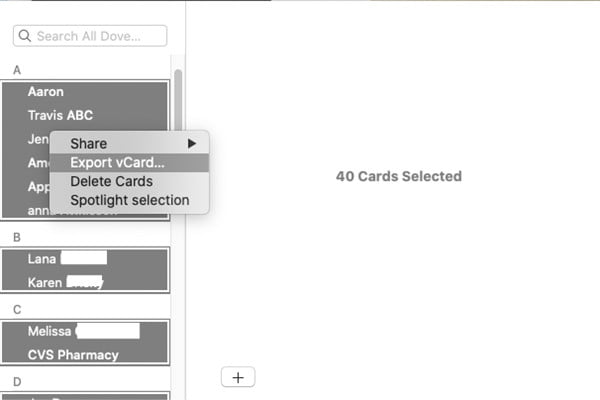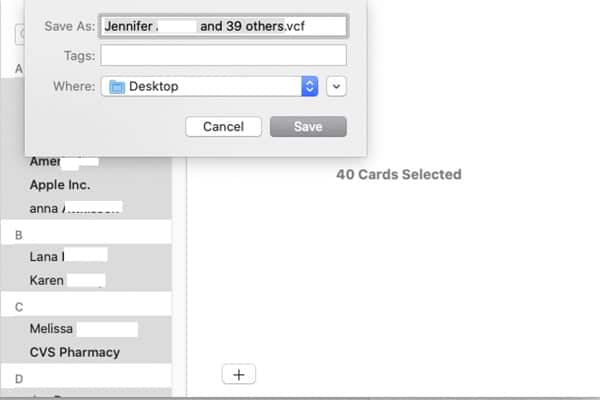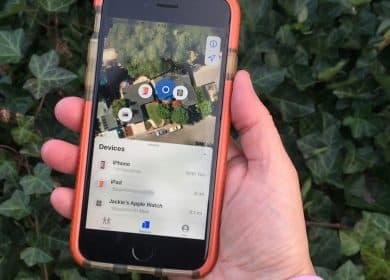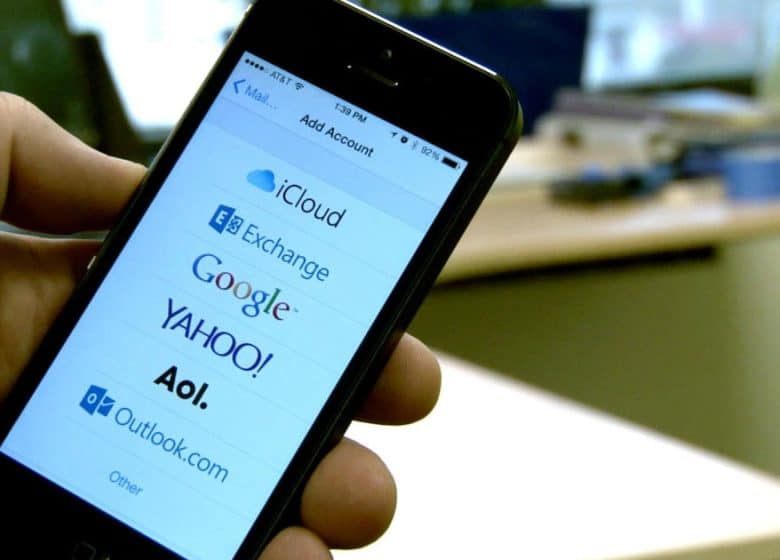
Cambiar de teléfono genera una gran ansiedad sin necesidad de tener que preocuparse por conservar sus contactos. Uno de los factores más importantes de cambiar tanto de teléfono como de plataforma es asegurarse de que todos los contactos se transfieran correctamente a su nuevo sistema. Nuestros teléfonos inteligentes están destinados a hacer la mayor parte del trabajo pesado. A continuación, le mostramos claramente cómo mover contactos de iOS a Android y viceversa, para que pueda cambiar muy fácilmente una y otra vez entre plataformas a voluntad. La forma ideal de ejecutar esto es a través de Apple iCloud y Google Contacts. Comencemos.
Exportar contactos desde iCloud
Si ha habilitado iCloud en su iPhone de Apple, la copia de seguridad de los contactos es sencilla.
- Ingrese a iCloud en su computadora portátil o computadora y haga clic en Contactos.
- En la próxima pantalla, seleccione Todos los contactos en la esquina superior izquierda y pulsa Comando+A o CTRL+A para encontrarlos todos.
- Si recibe una alerta preguntando ¿Desea permitir las descargas en www.iCloud.com?, simplemente haga clic Haz posible que.
- Haga clic en el icono de engranaje en la parte inferior del sitio web y haga clic en Exportar vCard.
- Cuando se abra la ventana, seleccione todos sus contactos nuevamente con Comando + A y haga clic derecho en cualquier contacto.
- Escoger Exportar vCard, Asigne un nombre a la vCard y opte por una ubicación de conservación.
Tus contactos se descargarán en tu computadora como un archivo VCF que puedes enviar por correo electrónico o importar directamente a Google. En el momento que actives tu nuevo celular Android, configura tu cuenta de correo electrónico e importa esa vCard desde tu correo electrónico para agregar tus contactos. Es un concepto fantástico para ayudarlo a guardar el correo electrónico con la vCard conectada. Eso le permitirá proporcionar una copia de seguridad útil de todos sus contactos. También puede guardarlos en algún lugar de su sistema para su custodia.
Transferir con Contactos de Google
Tener una cuenta de Google simplificará los contactos relacionados con las plataformas. Si todavía no tienes una cuenta de Google, regístrate gratis con Google. Lo necesitará para su teléfono inteligente Android, no importa. Antes de tocar su nuevo teléfono Android, haga lo siguiente.
- Inicie sesión en Contactos de Google en su navegador.
- Abajo, en el lado izquierdo inmóvil, deberías ver un Importar selección. Simplemente haga clic en él, luego haga clic en Elija el archivo, navegue hasta la vCard que guardó desde iCloud y simplemente haga clic en Importar.
- Si actualmente tenía una cuenta de Google, reconocerá que su lista de verificación de contactos ahora es sustancialmente mucho más grande y probablemente tenga algunos duplicados. Si ve contactos duplicados, es posible que deba dedicar algo de tiempo a eliminarlos o modificarlos.
- Lo mejor es reducir los duplicados manualmente. Google proporciona un Buscar duplicados software, hecho para hacer el detalle exacto, pero no es en particular exacto.
- Pruébelo haciendo clic en el Combinar y cuidar de botón en la columna aún a la izquierda de la página de contactos, que le da la selección a Mduplicados de borde.
Transfiere contactos a tu celular Android
Cuando tengas tus contactos en Google organizados exactamente como los quieres, es hora de colocarlos en tu teléfono. Si aún no ha utilizado su nuevo teléfono, la transferencia no será complicada. Cuando inicia inicialmente su nuevo teléfono móvil, le pregunta si desea sincronizar su teléfono móvil con una cuenta de Google. Ingrese la información de su cuenta y su teléfono importará automáticamente todos los contactos de su cuenta de Google.
Si ya encendiste tu teléfono Android y no lo sincronizaste con una cuenta de Google, haz lo siguiente.
- Ir Opciones > cuentas o Sincronización de cuentas para ver todas las cuentas sincronizadas con su teléfono celular.
- En la parte inferior, verá un botón etiquetado Insertar cuenta, donde puede ingresar su inicio de sesión de Google.
- Elige tu cuenta de Google y sincronizará todos tus contactos con tu teléfono, junto con Calendario, Chrome, Gmail y cualquier otro componente que decidas sincronizar.
- Si está cambiando de Android a Iphone, vaya a Configuración > Correo > Agregar cuenta > Google.
- Ingrese sus datos de inicio de sesión de Google y su iPhone de Apple sincronizará instantáneamente los contactos dentro de su cuenta de Google.
- Si desea que permanezca sincronizado y contenga nuevos contactos que incorpore, vaya a Configuración > Correo > Cuenta predeterminada y seleccione su cuenta de Gmail.
usa una aplicación
Si está en apuros y tiene que transferir sus contactos de inmediato, en este artículo hay dos aplicaciones móviles creadas para que la transferencia no sea complicada.
Copia de seguridad de MC
My Contacts Backup — MCBackup for limited — lo ayudará a realizar copias de seguridad y restaurar contactos desde su teléfono sin la necesidad de utilizar una computadora portátil o técnica de sincronización o dependiente de una computadora. Vuelva a subir con un solo toque y correo electrónico solo un archivo adjunto .vcf. La aplicación también incluye copia de seguridad fuera de línea, restauración sencilla, transferencia rápida entre iOS y Android a través del correo electrónico, recordatorios para realizar copias de seguridad de forma periódica y tarjetas VCF.
Tienda de aplicaciones Google Perform
Transferir a iOS
Esta aplicación anormal es un producto o servicio de Apple creado para Android. Conecta su dispositivo Android y Apple a través de Wi-Fi para transferir toda su información, pero está restringido a iPhones o iPads con iOS 9 o superior y dispositivos con Android 10. Transfiere contactos, así como información de fondo, fotos y videos. clips, favoritos del navegador, cuentas de correo y calendarios a su nuevo Iphone.
Google Play